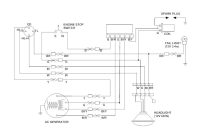Elektronikindo.com – Cara Menyambungkan HP ke TV Panasonic Dengan Kabel Dan Tanpa Kabel 2023. TV Panasonic merupakan produk yang sudah sangat familiar di Indonesia, baik itu jenis TV tabung, LED/LCD, maupun smart TV. Harganya sendiri cukup bervariasi, tergantung dari jenis dan spesifikasinya, dan mudah ditemukan di pasaran.
Pada kesempatan ini, Elektronikindo.com akan membahas cara menghubungkan HP ke TV Panasonic untuk menampilkan layar HP di layar yang lebih besar. Pembahasan ini tidak membahas harga TV Panasonic untuk semua jenis dan tipe yang ada.
Secara umum, cara menyambungkan HP ke TV Panasonic dilakukan ketika seseorang bosan menonton film atau bola di layar HP yang kecil. Dengan menyambungkan HP ke TV Panasonic, mereka bisa menikmati pengalaman menonton yang lebih besar dan lebih nyaman.
Banyak pengguna HP dan pemilik TV Panasonic yang merasa bingung dalam menghubungkan HP ke TV. Oleh karena itu, dalam artikel ini kami akan memberikan panduan lengkap dan jelas mengenai cara menghubungkan HP ke TV Panasonic.
Perlu diingat bahwa ada beberapa cara untuk menghubungkan HP ke TV Panasonic guna menampilkan layar tampilan HP di layar TV yang jauh lebih besar.
Secara umum, Anda dapat menggunakan fitur-fitur yang telah disediakan atau bantuan alat tambahan. Berikut adalah cara-cara untuk menyambungkan HP ke TV Panasonic:
- Screen Mirror : Jika TV Panasonic yang digunakan adalah smart TV yang sudah dilengkapi dengan built-in chromecast, maka fitur tersebut bisa dimanfaatkan untuk menyambungkan HP ke TV.
- Anycast Dongle : Cara ini melibatkan koneksi nirkabel untuk menghubungkan TV LED Panasonic ke jaringan wireless.
- MHL Adapter : Jadi cara terakhir dalam menghubungkan HP dan TV Panasonic adalah melalui penggunaan kabel dengan sinyal yang stabil dan tanpa lag.
Cara Menyambungkan HP ke TV Panasonic
Dalam menghubungkan perangkat HP ke TV Panasonic, terdapat dua opsi yang dapat dipilih, sama halnya dengan menghubungkan HP ke TV merek lain seperti Sharp dan Polytron.
Pilihan pertama adalah dengan menggunakan kabel, sedangkan pilihan kedua adalah tanpa kabel. Meskipun keduanya sama mudahnya, namun banyak pengguna TV Panasonic yang belum mengetahuinya.
Menyambungkan HP ke TV Panasonic dengan Kabel
Cara pertama yang akan dibahas adalah cara menghubungkan HP ke TV Panasonic dengan kabel. Meskipun metode nirkabel merupakan cara yang lebih praktis dalam menghubungkan dua perangkat yang berbeda, namun untuk TV LED, umumnya diperlukan dongle khusus sebagai alat tambahan, yaitu MHL Adapter. Berikut ini adalah cara menyambungkannya ke TV Panasonic:
- Silakan pasang kabel HDMI antara MHL Adapter dan unit TV Panasonic sebagai langkah pertama.
- Kemudian, sambungkan charger melalui kabel data dari port USB TV ke port micro-USB MHL.
- Selanjutnya, hidupkan TV Panasonic dengan menekan tombol “Power” pada remote.
- Setelah itu, pilih mode HDMI pada menu eksternal TV.
- Setelah itu, hubungkan ujung kabel MHL adapter ke port HP/smartphone Anda.
- Setelah itu, akan muncul notifikasi di HP, langsung saja tekan “OK”.
- Terakhir, tunggu saja hingga kedua perangkat berhasil terhubung.
Jika sudah selesai, maka proses menghubungkan HP ke TV Panasonic sudah berhasil dan Anda bisa menikmati tampilan layar HP di layar TV yang lebih besar.
Selain itu, keuntungan menggunakan MHL Adapter saat menghubungkan HP ke TV adalah tanpa lag, artinya tidak ada gangguan saat transmisi sinyal, sehingga koneksi berjalan dengan lancar dan mulus.
Menyambungkan HP ke TV Panasonic Tanpa Kabel
Baiklah, berikut adalah cara kedua untuk menyambungkan HP ke TV Panasonic tanpa kabel. Jika Anda adalah pengguna TV Panasonic LED atau smart TV.
Anda dapat memanfaatkan cara ini tanpa perlu tambahan alat lain. Berikut adalah langkah-langkahnya yang mudah untuk diikuti.
1. Menyambungkan ke TV LED Panasonic
Bagi pemilik TV Panasonic LED biasa, Anda tidak memerlukan alat tambahan seperti Anycast atau Chromecast untuk menyambungkannya dengan HP.
Bagaimana cara menyambungkan HP ke TV LED Panasonic? Berikut adalah langkah-langkahnya:
- Pertama-tama, pastikan Anda sudah menyiapkan Anycast.
- Setelah itu, hubungkan Anycast ke port HDMI pada TV Panasonic.
- Setelah itu, hubungkan charger ke Anycast melalui kabel dan tekan tombol “Power” pada remote untuk menyalakan TV Panasonic LED.
- Silakan ubah input eksternal ke HDMI, maka secara otomatis akan muncul menu Anycast.
- Setelah itu, unduh aplikasi Anycast dari Google Play Store untuk mengaktifkan fitur berbagi layar.
- Atau bisa juga aktifkan fungsi screen mirror dari pengaturan HP jika ada.
- Terakhir, tunggu sampai kedua perangkat terhubung. Jika sudah berhasil, maka proses menghubungkan HP ke TV Panasonic
2. Menyambungkan ke Smart TV Panasonic
Cara berikutnya adalah cara menghubungkan HP ke Smart TV Panasonic tanpa kabel. Fitur ini bisa dimanfaatkan dengan koneksi nirkabel dan Chromecast, karena sebagian besar Smart TV Panasonic sudah dilengkapi dengan koneksi nirkabel dan Chromecast secara built-in.
Dengan begitu, pengguna Smart TV Panasonic tidak perlu menggunakan perangkat tambahan untuk menghubungkan HP ke TV.
- Pertama, hidupkan Smart TV Panasonic dengan menekan tombol power pada remote.
- Setelah itu, tekan tombol “Apps” pada remote untuk masuk ke tampilan dashboard utama.
- Lanjutkan dengan memilih aplikasi mirroring menggunakan tombol navigasi pada remote.
- Kemudian, akan muncul notifikasi di layar HP. Silakan tekan tombol enter untuk mengonfirmasi perintah.
- Kemudian nyalakan HP, lalu masuk ke menu pengaturan untuk mengaktifkan screen mirror.
- Dengan begitu akan keluar jendela baru di HP dan silakan Anda pilih device smart TV Panasonic.
- Terakhir, tekan tombol enter untuk mengonfirmasi perintah tersebut. Setelah itu, tunggu sampai HP dan TV Panasonic berhasil terhubung secara wireless.
Penutup
Demikianlah beberapa cara yang bisa Anda lakukan untuk menyambungkan HP ke TV Panasonic baik menggunakan kabel maupun tanpa kabel.
Dalam prosesnya, pastikan Anda sudah mempersiapkan alat-alat yang diperlukan agar proses menyambungkan berjalan dengan lancar.
Selain itu, Anda juga bisa memilih cara yang paling sesuai dengan kebutuhan dan jenis TV Panasonic yang dimiliki. Dengan begitu, Anda bisa menikmati tampilan layar HP di layar TV yang lebih besar dan nyaman untuk digunakan.